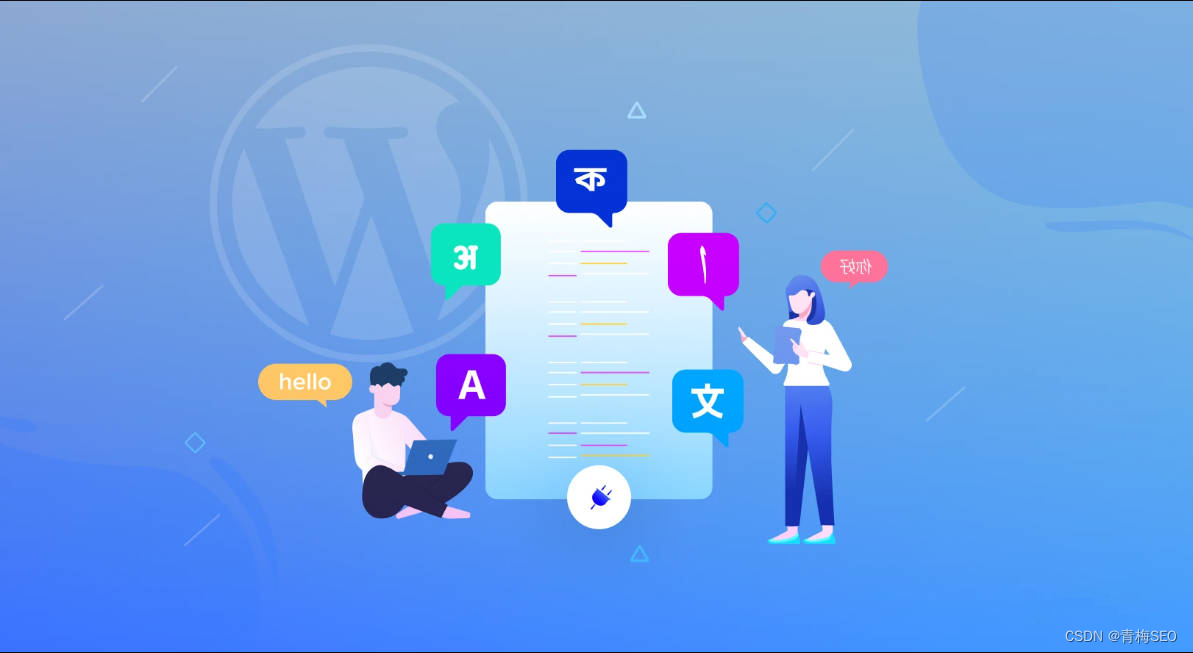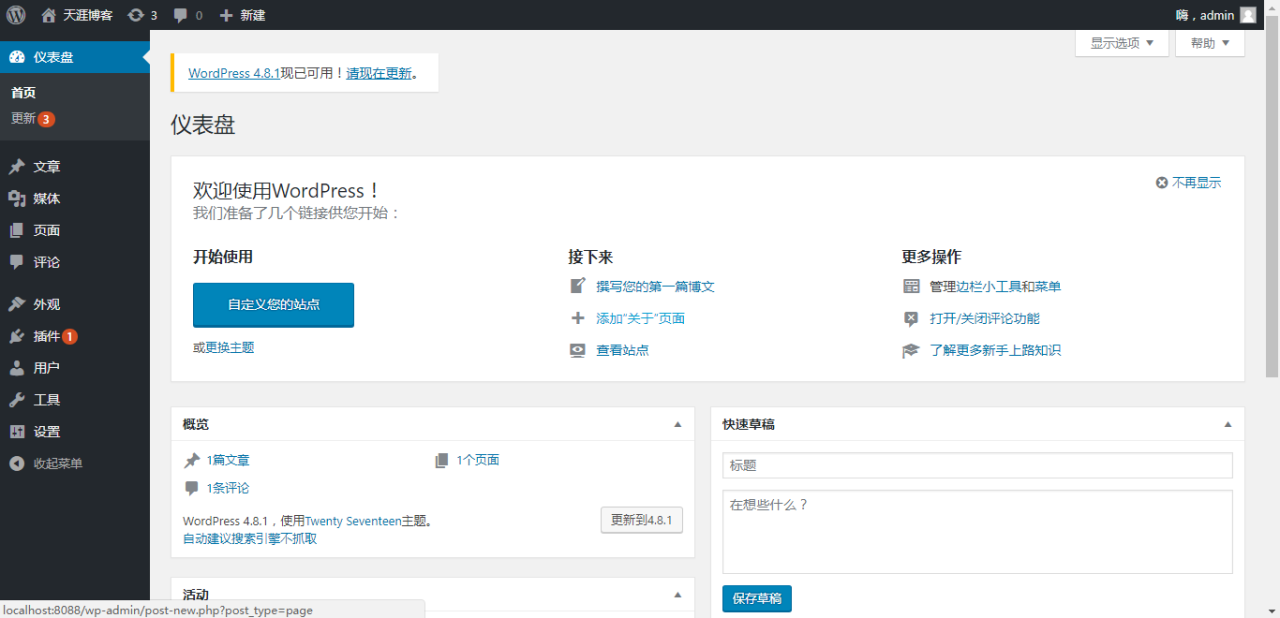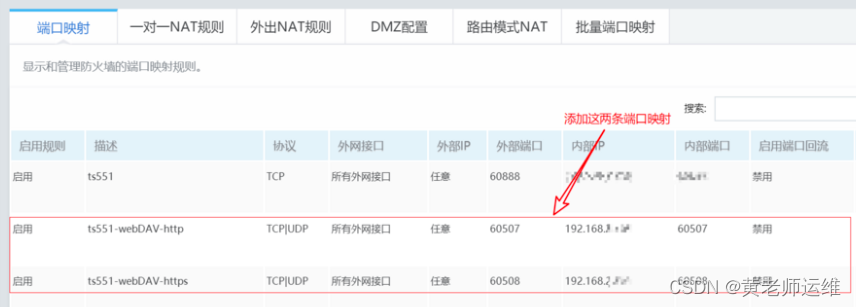1.在Docker中拉取sulinggg/openwrt:x86_64的镜像
2.使用群晖的管理账号SSH登陆群晖系统,使用命令获得root账号权限
login as: xxx xxx@192.168.166.xx's password: xzd@xzdcloud:/$ sudo -i #临时获得root权限 Password: #输入管理员密码 root@xzdcloud:~ # cd /etc/ssh/ root@xzdcloud: /etc/ssh # chmod 755 sshd_config root@xzdcloud: /etc/ssh # vi sshd_config #按一下电脑键盘上的I键或者Insert键,屏幕左下角出现“--Insert--”字样,进入可编辑状态 #LoginGraceTime 2m #PermitRootLogin prohibit-password #查找这一行,将前面#号去掉,并改为PermitRootLogin yes,随后ESC退出编辑模式,按Shift+冒号,输入wq保存退出 #StrictModes yes #MaxAuthTries 6 #MaxSessions 10 重启主机后再次SSH登陆 xzd@xzdcloud:/$ sudo -i Password: root@xzdcloud:~ # synouser --setpw root King709394# #--setpw设置root用户的密码为King70939#
3.使用root账户把网卡设置为混杂模式
4.在docker中创建一个名为ipv6-lan的ipv4&ipv6虚拟网卡
5.创建好网卡以后就可以使用下载好的镜像创建名为openwrt的容器了
6.使用docker ps -a查看创建的容器状态,up为正常
root@xzdcloud:~ # docker ps -a CONTAINER ID IMAGE COMMAND CREATED STATUS PORTS NAMES 407f1f3231be sulinggg /openwrt :x86_64 "/sbin/init" 3 minutes ago Up 3 minutes openwrt 3bb6a92ad458 adguard /adguardhome :latest "/opt/adguardhome/..." 5 days ago Up 5 days adguard-adguardhome1
7.登陆到openwrt容器中修改lan的网络配置
8.登陆openwrt管理地址,设置网络=》接口=》Lan配置中勾选最下面的“忽略此接口”并保存(新版本已默认勾选)
10.如果还不行,再进入网络=》防火墙=》自定义规则中注释规则“iptables -t nat -I POSTROUTING -j MASQUERADE”并添加规则“iptables -I FORWARD -j ACCEPT”“iptables -I INPUT -j ACCEPT”试试
原文链接:https://blog.toforu.com/article/2260
© 版权声明
声明📢本站内容均来自互联网,归原创作者所有,如有侵权必删除。
本站文章皆由CC-4.0协议发布,如无来源则为原创,转载请注明出处。
THE END